
软件大小:11.24 MB软件语言:简体中文授权方式:免费软件
更新时间:2021-09-28运行环境:Win ALL
推荐下载 软件大小 版本说明 下载地址
音视频剪辑大师电脑版是一款十分优秀专业的剪辑音频视频的二合一工具,音视频剪辑大师电脑版的功能非常的强大,支持对AVI, MP4. FLV, MOV, RMVB,3GP,WMV,MP3.WAV,WMA,AAC等常用的格式进行任意时间段的剪切,不仅如此,音视频剪辑大师电脑版还支持多个音频视频文件的合并。

音视频剪辑大师操作非常简单,只需要将你的文件用音视频剪辑大师打开,选择好你想剪切的起始位置和结束位置,点击开始剪切按钮,立刻搞定!
音视频剪辑大师剪辑速度非常快,剪切一个100MB大小的文件只需要几秒,是目前最快的剪切工具
支持无损剪切AVI, MP4, FLV, MOV, RMVB,3GP,WMV,MP3,AAC,WAV等各种格式,剪切后视频清晰度,音频质量等不变
音频视频合并支持任意的不同音频视频格式之间的合并,比如你可以把FLV格式和MP4格式的视频合并在一起,功能非常强大
音视频剪辑大师是视频剪切合并器和mp3剪切合并大师的二合一工具,欢迎大家下载使用!
1、解压缩下载的音视频剪辑大师电脑版软件包,找到avcutterjoiner.exe程序双击开始安装
2、进入软件欢迎界面, 点击“下一步”继续安装
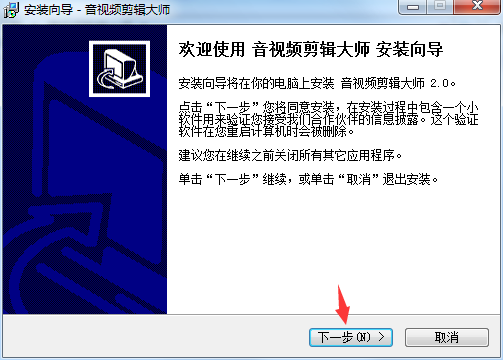
3、软件默认安装路径为C:Program Files (x86)音视频剪辑大师 华军小编这边选择了D:1下载音视频剪辑大师华军软件园音视频剪辑大师 点击“下一步”
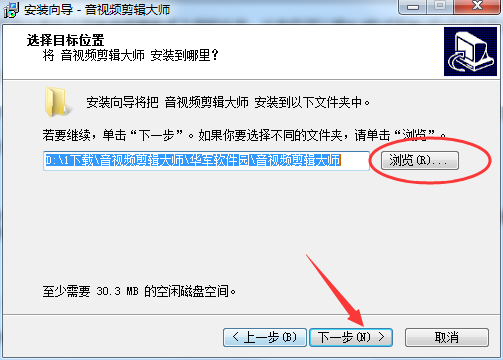
4、选择开始菜单文件夹位置,点击“下一步”
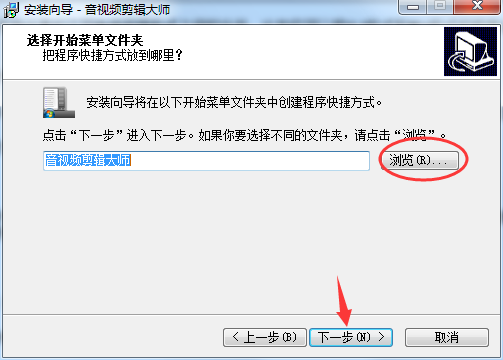
5、选择是否创建桌面快捷方式,点击“下一步”继续安装
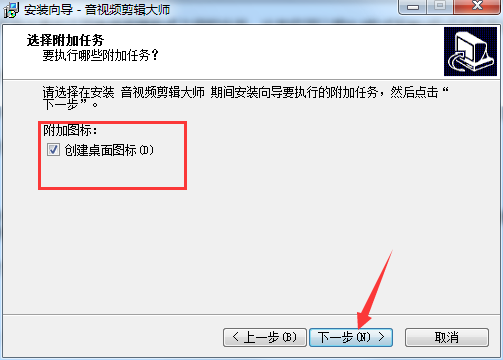
6、查看安装设置,点击“安装”
7、等待安装
8、安装完成,如不用立即运行软件,取消勾选,点击“完成”退出安装向导
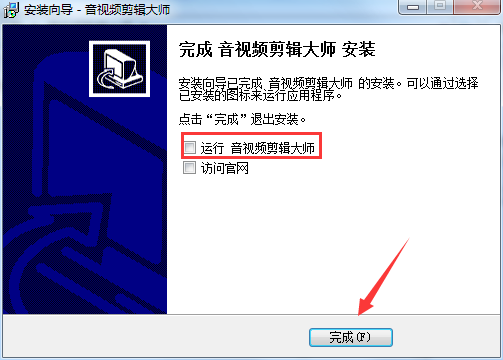
【如何剪切视频文件】
1、单击"添加视频文件"按钮选择你所要剪切的文件,如果打开文件对话框里没有你要剪切的文件,请在打开文件对话框的文件类型下拉框选择所有文件;
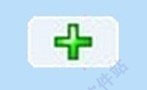
2、拖动进度条到你要开始剪切的时间点,再单击设置开始剪切点按钮,然后再拖动进度条到你要结束剪切的时间点,再单击设置结束剪切点按钮,中间蓝色部分就是剪切出来的(也就是保留下来的),你也可以直接在开始和结束剪切编辑框里输入剪切时间段,这样就不用拖动进度条了;

3、单击开始剪切按钮,会出现一个窗口,默认是直接剪切,再单击开始剪切按钮;
(1)如果直接剪切后的视频文件有问题,就用间接剪切;
(2)如果间接剪切后视频不清楚,把视频质量和视频大小设置大点就行;
(3)如果间接剪切后声音和画面不同步,就设置视频帧率为25,如果声音比画面快,视频帧率就再设置大点,如果声音比画面慢,视频帧率就设置小点,多次设置视频帧率直到同步;
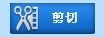
提示:如果视频直接剪切后有问题,请选择间接剪切就能解决了。
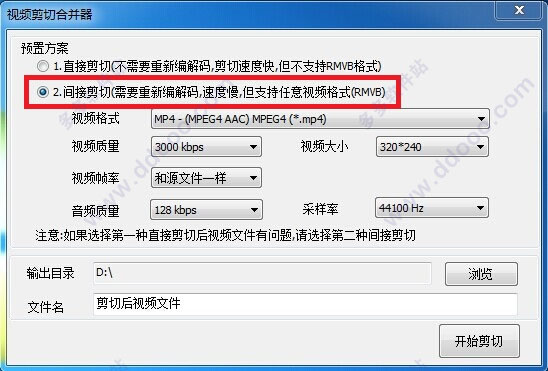
4、剪切完成后,软件会自动打开剪切成功后文件的保存目录,默认保存在D盘。
【如何合并视频文件】
1、选择"视频合并"界面

2、单击添加视频文件按钮,选择你所要合并的文件,如果打开文件对话框里没有你要合并的文件,请在打开文件对话框的文件类型下拉框选择所有文件,注意先添加的文件合并后也在前面;
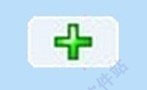
3、单击开始合并按钮,会出现一个窗口,再单击开始合并按钮;
(1)如果直接合并后的视频文件有问题,就用间接合并;
(2)如果间接合并后视频不清楚,就把视频质量和视频大小设置大点就行;
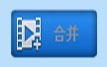
4、合并完成后,软件会自动打开合并成功后文件的保存目录,默认保存在D盘。
提示:如果要删除视频文件的中间部分,需要先剪切出头和尾,再把它们合并起来就行了。